Как обновить Java
Поскольку Java широко используется в операционных системах и веб-приложениях, она часто обновляется для улучшения функциональности и исправления уязвимостей безопасности. По этой причине важно убедиться, что на вашем устройстве установлена последняя версия Java.
Хотя многие установки Java обновляются автоматически или запрашивают пользователей, когда доступно обновление, полезно понять, как обновить программное обеспечение вручную. Шаги по обновлению Java могут немного отличаться в зависимости от используемой платформы.
Инструкции в этой статье применимы к Windows 10, Windows 8, macOS и Android.
Как обновить Java в Windows 10 и Windows 8
Обновление Java вручную в Windows обычно выполняется через панель управления Java.
-
На Windows 10, тип Джава в поле поиска Windows / Cortana, расположенное в нижнем левом углу экрана. Когда появится всплывающее меню, выберите Настроить Java, расположенный в Программы раздел.
В Windows 8 выберите Поиск значок, расположенный в нижней или правой части экрана. Когда появится интерфейс поиска, введите
панель управления java в поле редактирования, затем нажмите Входить ключ. Выберите Панель управления Java значок, отображаемый в Программы раздел.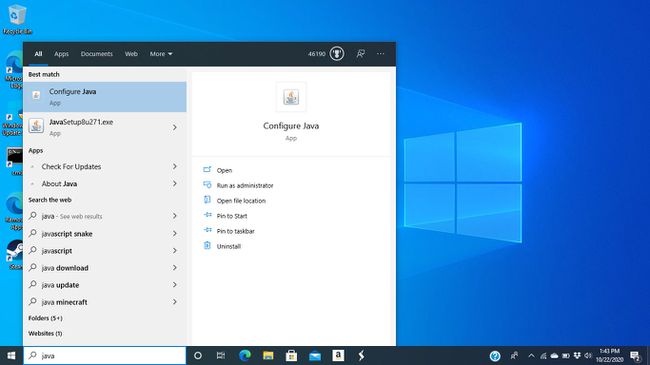
-
в Панель управления Java диалоговом окне перейдите к Обновлять таб.

-
Оставь Проверять обновления автоматически настройка активна. Вы также можете указать Windows уведомлять вас перед загрузкой.

-
По умолчанию Java проверяет наличие обновлений раз в неделю. Чтобы изменить эту частоту, выберите Передовой. Если ваше устройство не всегда включено, установите дату и время, когда оно может быть включено и подключено к Интернету.
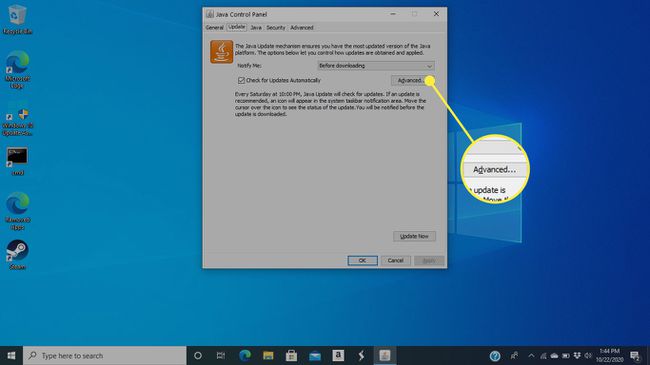
-
Внизу экрана отображается информация о том, когда было последнее обновление. Выбирать Обновить сейчас чтобы вручную проверить, доступна ли более новая версия Java. Если да, то начнется процесс загрузки и установки.
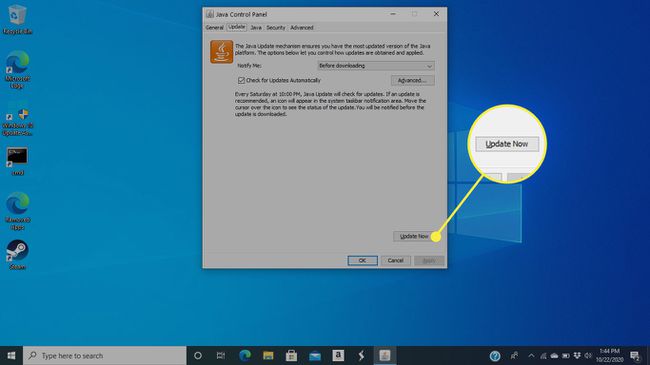
Разрешите программе обновления Java вносить изменения в вашу компьютерную систему.
Следуйте инструкциям по завершению процесса обновления.
Как обновить Java на macOS
Вручную обновить Java в macOS вместе с настройками, связанными с обновлением, можно из Панели управления Java.
-
Открытым Системные настройки, либо выбрав его из яблоко меню или щелкнув его значок в Dock.

-
Выберите Джава значок, который обычно находится в нижнем ряду настроек.
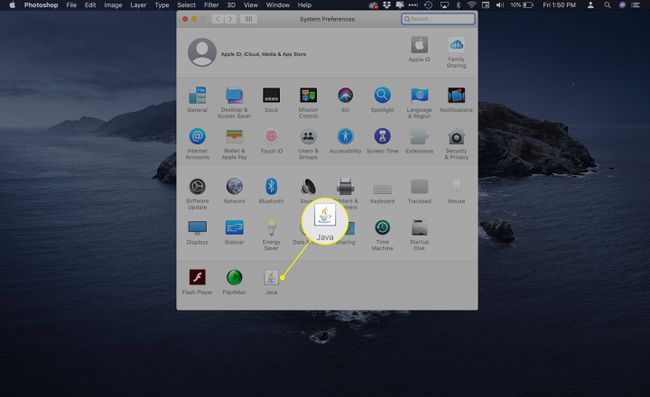
-
в Панель управления Java диалоговом окне перейдите к Обновлять таб.
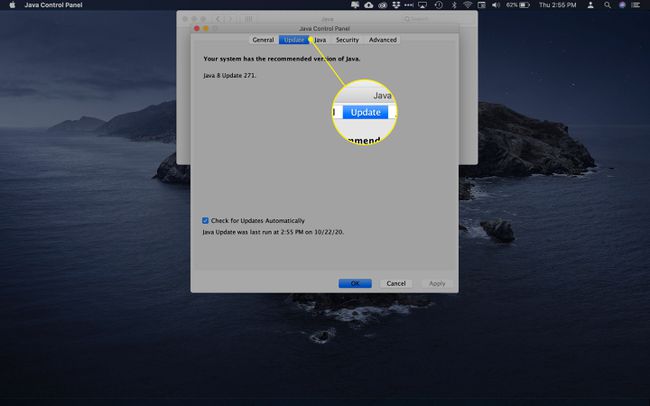
-
Информация показывает, когда в последний раз обновлялась Java на вашем Mac, а также доступно ли новое обновление. Оставь Проверять обновления автоматически параметр активен, или включите его, установив соответствующий флажок.
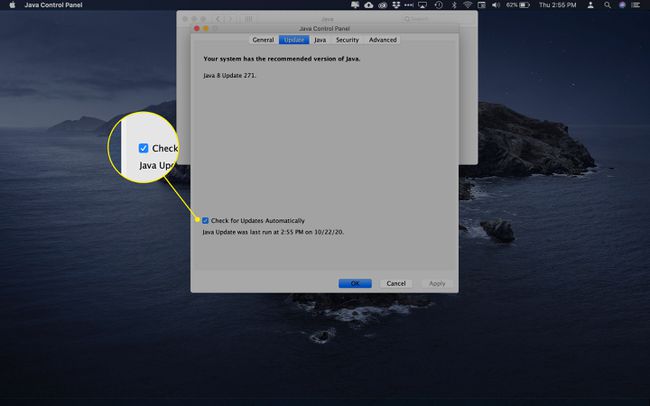
-
Если загружается новое обновление, следуйте инструкциям по завершению процесса.
Вас могут попросить ввести пароль macOS, чтобы позволить Java Update установить новый вспомогательный инструмент. Если будет предложено ввести этот пароль, введите его, затем выберите Установить Помощник.
Как обновить Java на Android
В отличие от Windows и macOS, вы не можете обновить Java на смартфонах и планшетах Android. Без использования обходных путей эмулятора или укоренение вашего телефона и установка сторонних приложений, Java технически не поддерживается так же, как в других операционных системах.
Невозможно проверить или принудительно обновить Java на устройстве Android. Любые связанные обновления обычно обрабатываются производителем устройства или механизмом обновления ОС.
